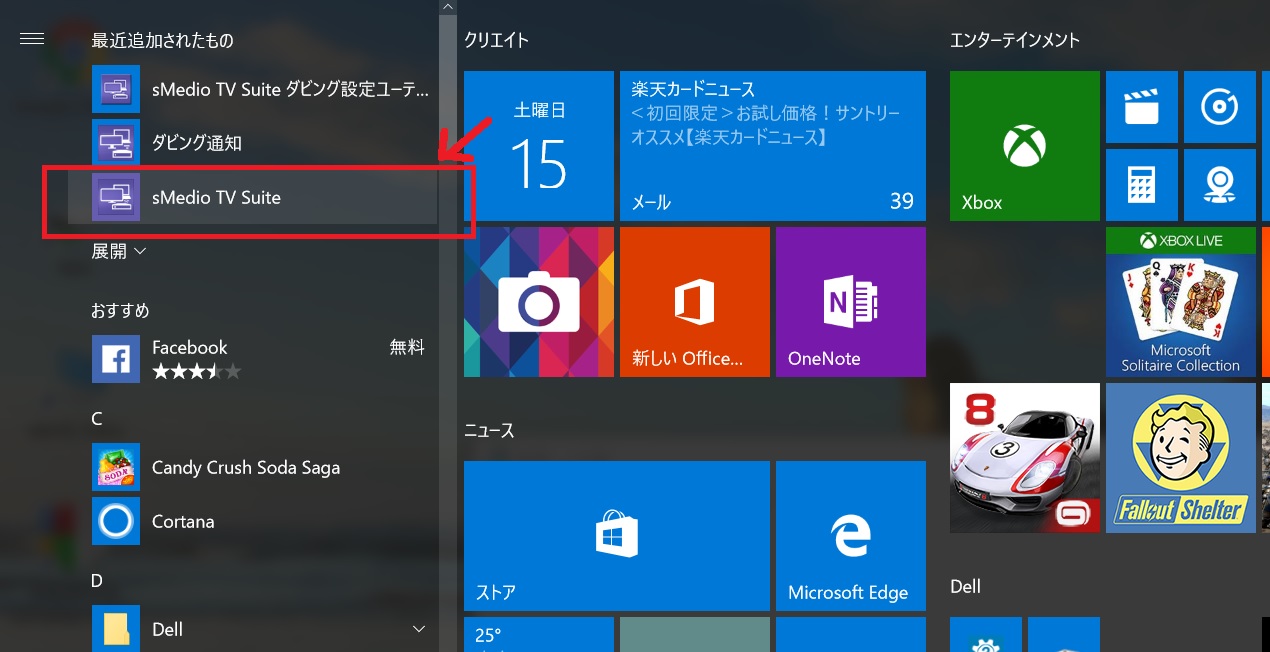今日は、気軽に使えるスティック型PCをご紹介します。
なぜ、スティック型PCなのか?
以前このブログではお部屋ジャンプリンクを使って、
録画番組や放送中の番組を
別のメーカーのテレビで見る
そんな方法を提案しました。
詳しくはこちら

その中のひとつにパソコンを液晶テレビに挿してみる方法があります。
そこでスティックPCの出番です。
スティックPCのメリット
- 価格が安い
- テレビに直接挿せて手軽
- 小型サイズで収納場所不要
- 家じゅうのテレビとリンクして使える
- 普通のパソコンとしても使える
問題はスティック型PCの選び方。
どのスティック型PCを買えばいいか分からないわ…
以前ワタシもスティック型PCを使っていましたが、しばらくして壊れてしまった経験があります。
そんな失敗した経験を踏まえ、間違えないスティック型PCの選び方をご紹介したいと思います。
今日のブログを読んで欲しい人
- パナソニックや東芝のブルーレイHDDに保存した動画や放送中の番組を他社のメーカーの液晶テレビで見たい人
スティック型PCに専用のソフトやアプリを導入することで、他のメーカーの液晶テレビのほかパソコン専用モニターでテレビ番組を視聴することができてしまいます。
それでは行ってみましょう!
そもそもスティック型PCとはどんなもの?

スティックPCとは、USBメモリのようなスティック型パソコンのこと。
サイズはUSBメモリを一回り大きくしたぐらいのものです。
こんなにちっちゃくってちゃんと動くの?
もちろん。これでもれっきとしたWINDOWSパソコンです。
画像処理とか大きなデータを扱う作業は難しいですが、テレビ番組を見るレベルの使い方なら十分に活用することができちゃいます。
スティック型PCを活用するメリット

スティック型PCの一番のメリットは携帯性です。電源があればどこでも使うことができるからです。
このスティック型PCにsMEDIO TV SUITEをインストールして録画番組を見ることが可能になります。
この方法によれば液晶テレビだけではなく、放置されている使い古したモニターを有効活用することができます。
わざわざ新しいテレビを買う必要もないのね!
参考記事はこちら。

もちろん、パソコンとしても使うことが可能。
なので、録画した番組以外にも、いつもスマホで見ている動画サービスも液晶テレビの大画面で見れるようになるのです。
- YouTube
- ネットフリックス
- DAZN
- Amazonプライムビデオ
- U-NEXT
- ビデオカメラで撮影した保存動画
などなど。ネットの動画配信サービスだけではなく、
外付けHDDに保存した動画ファイルも再生できちゃいます。
もちろん、普通のパソコンとしても使えます。
ブラウザを使ってネットやメールを使ったり、
中にはマイクロソフトオフィスがインストールされているものも販売されています。
このように多機能なスティック型PC、コスパがとてもよいです。
スティック型PCの選び方

うん、スティック型PCが欲しい…でもどうやって選べばいいの?
スティック型PCの選ぶポイント
- 価格
- 性能
- ファンの有無、USBポートなど
価格
価格は品物によって異なりますが、2,3万円ほど出せばそれなりに良いものが購入できます。
安いものは1万円から買えます。
ただ、安ければ性能は下がりますので価格だけで選ぶのは禁物です。
OS
OSは使い慣れたものが良いと思います。
WindowsとLINUXがありますが、普段使っているOSがよいでしょう。
LINUXの場合は価格が若干安くなっています。
また、Windowsといってもさまざまなバージョンがあります。
- Windows10
- Windows11
- Windows8.1
おすすめはWindows10でしょう。中にはWindows11にアップグレードできる商品も用意されています。
Windows8.1の場合は値段が安いです。
ただ、最新のOSを使ったほうが良いと思います。価格に釣られないようにしましょう。
性能
スティック型PCの場合、メモリは2GB、4GB、8GBがあります。
最低でもメモリーは4GB以上は欲しいところ。
正直2GBでは厳しいです(←経験談)
あと、CPUも予算が許せばできるだけ高性能の方が安心です。
CPUの性能
- Core M
- Celeron
- Atom
※番号順に性能が良い
ファンの有無
スティック型PCには冷却ファン付きの商品があります。
冷却ファンは本体に帯びた熱を冷却する役割があります。
パソコンが熱を帯びると、電源が急に落ちたり、画面がフリーズしたりします。こんなトラブルから冷却ファンは守ってくれるのです。
冷却ファンを付けるデメリットとしては…
- その分だけ音がうるさくなる
- 本体のサイズが大き目になる
- 夏場など環境によっては熱トラブルに会う
私は冷却ファンなしを買いましたが、熱をかなり帯びることになりました。
後から外付け用の冷却ファンを買って、本体にゴムで縛って使っていました。
これなら最初から冷却ファンはあったほうがいいと思います。
付属品の有無

スティック型PCは本体のみ。操作するための機器が必要になります。
- キーボード
- マウス
- USBハブ、接続ケーブル(必要に応じて)
キーボードやマウスはブルートゥースで接続できるものを選びましょう。ロジクールで安いものが売っています。
楽天市場でロジクールのキーボードを検索してみる楽天市場でロジクールのマウスを検索してみる
また、スティック型PCをテレビに接続する際のHDMIの延長ケーブルやUSBポートに様々な機器を接続するならUSBハブも必要になりますね。
これらの付属品、商品によってはスティック型PCに無料でついてくる場合があります。
買う前にきちんと確認しておきましょう。
他にもウイルス対策ソフトは必須です。別途用意する必要があります。
その他あったほうがいい機能
これ以外にもあったほうがいい機能としては…
・無線LAN規格…IEEE802の最新規格(ac、ax)に対応しているか
・USBポート…USB3.0に対応しているか
・ブルートゥース…ブルートゥース5.0に対応しているか
この辺りの機能に対応していればより快適なパソコン利用が期待できます。
ただ、これらの機能を満たしていないからと言って全く使えないことはありません。
あればいいな、ぐらいの気持ちでパソコンのスペックを確認すれば十分でしょう。
スティック型PC私が買うならこれ
では、これらの条件を満たしたスティック型PCをご紹介します。
もしも、自分が本当に買うなら、という観点で選んでみましたので参考にしてください。
Skynew M1S
| OS | Windows 10 Home |
| CPU | Atom Z8350 |
| メモリ | 4GB |
| ストレージ | 64GB |
| サイズ(mm) | 36×112×12 |
| BT | Bluetooth4.0 |
| WiFi | 802.11 a/b/g/n/ac |
まず最初の候補は、Skynew M1Sという商品です。
この商品の良いところは、価格と性能のバランスが取れている点。これで21,400円で買えてしまうのはお得だと思います。
冷却ファン付きで、ブルートゥース4.0、無線LAN規格はIEEE802.11 acに対応するなど、スペック的にも悪くないです。
もう少し予算を出してもいいからスペックが良いものを…というのであればこちらがおススメです。
メモリーは6GB、CPUはCeleronです。約8000円ほど高くなりますが、スペックはかなり高いです。
MINISFORUM S41
| OS | Windows 11 Pro |
| CPU | Celeron N4120 |
| メモリ | 4GB |
| ストレージ | 64GB |
| サイズ(mm) | 13.3 x 4.6 x 1.4 |
| BT | Bluetooth4.2 |
| WiFi | 802.11 a/b/g/n |
| 冷却ファン | ○ |
こちらの商品のメリットは高性能なCPU Celeron N4120が搭載されている点。
OSは最新版のWindows11。もしもWindows10のほうがいいと言う場合はダウングレードも可能です。
付属品としてワイヤレスマウスとキーボードも付属品でついてきます。
ASUS VivoStick TS10
| OS | Windows 11 Pro |
| CPU | Atom x5-Z8350 |
| メモリ | 4GB |
| ストレージ | 64GB |
| サイズ(mm) | 139×36×16.5 |
| BT | Bluetooth4.1 |
| WiFi | 802.11a/b/g/n/ac |
| 冷却ファン | × |
冷却ファンがついていないものとしては、ASUSの VivoStick TS10 がおすすめ。
スペックも標準的です。
特徴としてはスマホアプリ「VivoRemote」を使って、スマホでパソコンの操作が行えるというもの。
Android、iOSどちらでも対応しています。
MOUSE MS-NH1-W10
| OS | Windows 10 HOME |
| CPU | Atom Z3735F |
| メモリ | 2GB |
| ストレージ | 32GB |
| サイズ(mm) | 100×38×9.8 |
| BT | Bluetooth4.0 |
| WiFi | 802.11b/g/n |
| 冷却ファン | × |
すでに販売は終了していますが、一部の店舗で中古品の取り扱いがあります。
約1万円前後で購入可能です。
ただし、メモリは2GB、冷却ファンなしなど機能は最低限しかありません。
使い捨て、お試しな気分でこれを買ってみるという以外はあまりお勧めできません。
スティック型PC購入の節約のために
スティック型PCをできるだけ安く買いたい…
そんな方にはいくつかの方法があります。
まずはふるさと納税です。一部の自治体ではスティック型PCをふるさと納税の返礼品としている自治体もあります。
ワタシも以前、ふるさと納税で寄付をしてスティック型PCをもらった経験もあります。
詳しくはこちらをご覧ください。

あと、お得なのは楽天お買い物マラソンです。
1店舗1000円以上買うごとにポイント還元率が1%上がるというもの。
通常のポイントやSPUとい楽天のキャンペーンなどを上手に活用するとポイント還元20%が当たり前の状況となります。

私はほとんどの家電を買うときは楽天お買い物マラソンです。
たまったポイントは楽天ペイで近所の食品スーパーで使うなど消費に困ることはありません。
最後に
ということで今日はブルーレイHDDに録画した番組を他社の液晶テレビで見るためのスティック型PCの活用法をまとめてみました。
スティック型で持ち運びもできますから、場所を選ばずに使えるパソコンとしても活躍の場がありそうです。
ぜひスティック型PCの購入、検討してみてはいかがでしょうか。
どうもスティック型PCでは物足りない…そう思う方には、格安ミニPCの導入もありです。
私はこのミニPCを買ってブログを書いたり、ネット検索したりしてます。

値段も3万円台から購入可能。資金に余裕がある方にはお勧めです。
今日も最後までお読みいただきありがとうございました。今回の記事があなたの賢いお買い物のお役に立てると嬉しいです。
それでは楽しいデジタルライフを!